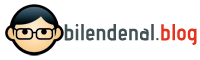Yeni bir bilgisayar için donanım seçerken; hangi işlemci, bellek ya da depolamayı seçmenin en doğrusu olacağı konusu kullanıcıların kafasını karıştırmaktadır.
Bilgisayar toplama işlemine nereden başlamak gerekir? Bilgisayarın ne amaçla kullanılacağı, yani kullanıcının neleri yapmak istediğini belirlemek her şeyin başıdır. Geri kalan her şey bu karara göre şekillenecektir. Bilgisayardan ne istendiği biliniyorsa, bunun için gereken performans ve bu performansı sunacak donanımların neler olması gerektiği kolayca belirlenebilir. Mevcut bütçe ve en az maliyet ile en yüksek performanslı donanımlara yatırım yapmak en doğrusudur. Böylece bütçeyi aşmadan kendiniz için en iyi sistemi oluşturabilirsiniz.
Nasıl bir sistem istiyorsunuz?
Donanımların ve oluşturulabilecek sistemlerin çeşitliliği çoğu kişinin gözünü korkutabilir. Bilgisayar ile ne yapılmak istendiğine karar verildiğinde bu çok daha kolay hale gelmektedir. Örneğin evde ya da ofiste çalışmakta kullanılacak bir sisteme mi ihtiyaç var? Ya da yüksek performans gerektiren işlemlerde kullanılacak bir bilgisayara mı ihtiyaç var? Her iki durumda da belirlenmesi gereken şey donanımlardır. Anakart, işlemci-CPU, depolama-HDD/SSD, ekran kartı-GPU, bellek-RAM gibi sistemin ana bileşenlerinin yanı sıra kasa, ekran, fare, klavye gibi bileşenler de göz önüne alınmalıdır.
İhtiyacınız olan temel parçalar
Oluşturmak istediğiniz bilgisayara karar verdikten sonra, gerekli donanımları araştırıp satın almaya başlayabilirsiniz. İşe temel parçalardan başlamak en doğrusu olacaktır.
Anakart

İşlemci/CPU
İşlemci sistemin tüm veri ve işleri işlemekten sorumlu birimidir. Bu nedenle sistem performansını doğrudan etkiler. Bellek ve depolama birimi ile birlikte çalışarak PC içerisindeki tüm veri akışını kontrol eder. CPU seçimi yapılırken işlemci GHz değerine bakılmalıdır. Yüksek GHz değeri daha yüksek hız ve performans demektir. Ancak bu aynı zamanda daha yüksek güç tüketimi ve daha fazla ısınma yani daha güçlü güç kaynağı ve soğutma sistemi ihtiyacı anlamına da gelmektedir.

RAM/Bellek
Sistem performansını artırmanın en hızlı, kolay ve etkili yolu bellek miktarının fazla tutulmasıdır. Yüksek bellek miktarı, sistem verilerinin anlık olarak işlendiği geçici alan olan belleğin kapasitesinin fazla olması anlamına gelir. Neredeyse tüm sistem işlemlerinin bellek üzerinde işlenmektedir. Örneğin anlık olarak açılmış internet tarayıcısı sekmeleri, e-posta ya da metin editörü şablonu ya da çalışan farklı uygulamalar arasında geçiş gibi işlemler bellek üzerinde çalışmaktadır. Diğer yandan indirilen dosyalar ya da sistem güncelleme hizmetleri gibi uygulamalar da öncelikle belleği kullanır son kayıt işlemi ise depolama birimine yapılır. Aynı anda ne kadar çok uygulama açıyorsanız o kadar çok belleğe ihtiyacınız olacaktır. Dolayısı ile bellek miktarının fazla olması aynı anda daha fazla iş yapabilmeyi sağlar.

Sisteminiz için en iyi belleği seçerken iki noktaya dikkat edilmesi gerekir. Uyumluluk ve sistemin destekleyeceği en yüksek bellek miktarı. Uyumluluk için anakart yuvalarının desteklediği bellek türü (DDR4, DDR3 ya da DDR2) bilinmelidir. Bellek türlerinden sadece birisi desteklenir yani anakart sadece DDR4 ya da DDR3 ya da DDR2 desteğine sahiptir. Desteklenen en yüksek bellek miktarı ise her bir yuvada desteklenen azami bellek kapasitesi ile toplam yuva sayısı kullanılarak belirlenir. 4 bellek yuvasının olduğu bir anakart da bir yuvada fazla 8GB bellek destekleniyorsa, azami sistem belleği kapasitesi 4x8GB yani 32GB olacaktır. Bu sisteme fiziksel olarak uyumlu olsa da 16GB bellek modülleri takılması durumunda sistem ya bellekleri tanımayacak ya da belleklerin en fazla 32GB kapasitesini kullanabilecektir. Geri kalan 32GB kapasite kullanılamaz durumda olacaktır.
Anakart ya da genel ifade ile sistem ile uyumlu bellekleri bulmak için bellek arama motorunu kullanabilirsiniz. Sisteminiz ile uyumlu bellekleri, sisteminizin desteklediği en yüksek bellek miktarını görebilir, bütçenize uygun seçenekleri belirleyebilirsiniz.
Depolama
Veriler işlemci ve bellekte işlendikten sonra depolama birimi üzerinde saklanırlar. Günümüzde iki farklı depolama teknolojisine sahip çözümler sunulmaktadır. Sabit disk sürücüler -HDD ve katı hal sürücüler -SSD. Sabit disk sürücüler, yüksek kapasiteyi uygun maliyetler ile sunarken, katı hal sürücüler ise yüksek performans ve dayanımı HDD sürücülere göre yüksek maliyetler ile sunmaktadırlar.

Kasa, fan ve güç kaynağı

Bütçeye uygun PC oluşturmak
Toplama bilgisayar için harcanacak para miktarı oldukça değişkendir. Eğer günlük işlerde kullanılacak bir sistem ise yeterli performansı sunan uygun maliyetli bileşenler tercih edilecektir. Yüksek performanslı bir oyun sistemi ya da iş istasyonu benzeri bir sistem için ise bileşenler yüksek maliyetli olacağından kullanıcılar daha fazla performans için ödeme yapmaya hazır olmalıdırlar. MHz değeri yüksek daha hızlı işlemciler yavaş olanlara göre ya da kapasitesi yüksek bellek-RAM ya da katı hal sürücü-SSD bileşenleri düşük kapasiteli modellere göre elbette daha yüksek maliyetlidirler.
Bellek ve depolama, yeni bir bilgisayardaki maliyetin büyük bir kısmı olduğundan, kendi PC’nizi oluşturmak, kendi bileşenlerinizi ekleyerek bu bileşenlerden tasarruf etmenizi sağlar. RAM ve SSD bileşenleri özellikle büyük kapasiteli modellerde yüksek maliyetlidirler. Ancak başlangıçta yüksek kapasiteli depolama ya da bellek satın almak, kısa süre içinde yükseltme yapmayı gerektiren önceden takılmış ve genellikle yetersiz olanları çıkarıp yenisini satın almaktan daha ucuzdur.
Özellikle bellek ve depolama birimleri yeni bir sistemde bütçenin önemli bir kısmını oluşturmaktadırlar. Ancak sistem toplamanın kullanıcıya sağladığı en önemli fayda, bellek ve depolama birimlerini hazır sistemlerde sunulandan çok daha ucuza mal edebilmektir. RAM ve SSD gibi sistem performansını doğrudan etkileyen bileşenleri uygun maliyet ile alabilmek daha yüksek performanslı bir sistemi daha uygun maliyet ile satın alabilmeyi sağlar.
PC sistemi nasıl bir araya getirilir
PC sistemi için tüm bileşenler satın alındıktan sonra eğer montajı da kullanıcı tarafından yapılacak ise sistemi toplamak için uygun bir alan hazırlanmalıdır. Özellikle bellek-RAM gibi hassas bileşenlerin statik elektrikten zarar görmesini önlemek için kullanıcı boyalı olmalayan metal bir yüzeye dokunarak kendisini sık sık topraklamalıdır. Ya da donanımları statik elektrikten etkilenmesini önlemek için ESD (elektrostatik deşarj) bilekliklerinden kullanmalıdır. Ayrıca işlemci ve bellek gibi bileşenleri takarken ortamdaki tozu uzaklaştırmak için basınçlı hava uygulamak yararlı olabilir.
Donanımın birleştirilmesi
Temel parçalar olan anakart, işlemci ve güç kaynağının montajı için ürünlerin kullanım ve montaj kılavuzları dikkatle incelenmelidir. Parçaların yerleştirilmesi aslında oldukça kolay bir işlemdir, ancak bir hata durumunda elektronik ürünlerin kolayca bozulabileceği dikkate alınarak her bir parça için kılavuzlar adım adım incelenmelidir.
Bellek-RAM takılması
RAM, montajı en kolay donanımdır. Herhangi bir alet kullanmayı gerektirmez. Bellek üzerinde yer alan yongalara ve alt kısmındaki altın temas noktalarına temas etmeyecek şekilde kenarlarından kolayca tutulabilir. Anakart üzerinde yer alan bellek yuvası kontrol edilerek, çentiğe uygun şekilde yuvaya yerleştirilir. Yuvaya yerleştirilen bellek yan taraflarında yer alan mandallar kilitlenene kadar bastırılır. Mandallar kilitlendiğinde bellek takma işlemi tamamlanmış olur.

HDD ya da SSD sürücülerin takılması
Kullanılan sürücü biçim faktörüne bağlı olarak, sürücü doğrudan anakarta ya da kasa içerisinde yer alan yuvalara takılır. HDD/Sabit disk sürücüler, 3,5 inç ve 2,5 inç biçim faktörleri ile kullanıma sunulmaktadır. Bu sürücüler, kasa üzerinde yer alan uygun yuvalara vida ya da vidasız özel aksesuarlar ile kasaya sabitlenir. SSD/Katı hal sürücüler ise 2,5 inç, mSATA ya da M.2 biçim faktörleri ile kullanıma sunulmaktadır. 2,5 inç sürücüler HDD sürücüler gibi kasa içerisindeki yuvalara sabitlenir. mSATA ve M.2 biçim faktörüne sahip sürücüler ise anakart üzerinde yer alan yuvalara takılarak kullanılmaktadır. Kullanıcılar; yüksek hız için SSD ve yüksek kapasite için HDD sürücüleri tercih edebilirler. Sürücülerin yerleştirme ve sabitleme işlemleri için anakart ve kasa kullanım kılavuzları incelenmelidir.

Yeni sisteminizi çalıştırma zamanı
Sistem için gereken tüm donanımlar dikkatlice bir araya getirilip gerekli bağlantılar tamamlandıktan sonra sistem açılmaya hazırdır. Fare, klavye ve ekran bağlantıları tekrar kontrol edildikten sonra güç düğmesine basılarak sistem çalıştırılır. Sistemde kurulu işletim sistemi bulunmadığından işletim sisteminin kurulacağı DVD ya da USB sürücü takılarak işletim sistemi kurulumu tamamlanmalıdır. İşletim sistemi kurulduktan sonra sistem kullanıma hazırdır.